Propaganda
Escrevemos ad infinitum sobre por que você deve fazer backup de arquivos 5 fatos básicos sobre backup que todo usuário do Windows deve saberNunca nos cansamos de lembrá-lo de fazer backups e manter seus dados seguros. Se você está se perguntando o que, com que frequência e onde deve fazer backup de seus arquivos, temos respostas diretas. consulte Mais informação e o que pode acontecer se você não Esses caras não fizeram backup de seus arquivos, agora veja o que aconteceuSe há algo que eu aprendi durante os primeiros anos de trabalho com computadores (e as pessoas que os usam), foi o quão crítico é não apenas salvar coisas importantes, mas também ... consulte Mais informação . Pior cenário? Você perde todos os seus aplicativos, dados, configurações e arquivos, forçando-o a começar do zero.
Um grande inconveniente - e um que você pode evitar com tanta facilidade.
Mas mesmo se você fizer decida fazer backup de suas coisas O melhor guia de backup de dados do Windows 10Resumimos todas as opções de backup, restauração, recuperação e reparo que encontramos no Windows 10. Use nossas dicas simples e nunca mais se desespere com os dados perdidos! consulte Mais informação , você pode ficar com esta pergunta de acompanhamento: Quais arquivos e pastas devo fazer backup? Continue lendo para descobrir e saiba mais sobre quais arquivos e pastas você deve ignorar.
Arquivos e pastas para backup
Observe que, quando falamos de backup de dados, o caso ideal é que você possa restaurar os dados e fazer com que funcionem corretamente imediatamente, mas nem sempre será esse o caso.
Trate-os como backups de emergência: o processo de restauração pode não ser fácil e você pode precisar recuperar dados manualmente, mas é melhor do que começar do nada.
AppData e ProgramData
Dados do aplicativo (C: / Users / {Nome de usuário} / AppData) é usado para armazenar configurações específicas do usuário de um aplicativo. Nesta pasta, você tem AppData / Roaming (dados que podem ser movidos com o usuário para outro sistema) e AppData / Local (dados específicos para esse sistema específico).
Não faça backup de toda a pasta AppData. Concentre-se apenas nos aplicativos para os quais você precisa de configurações específicas do usuário. O roaming é mais importante que o Local, portanto, fique à vontade para ignorá-lo.
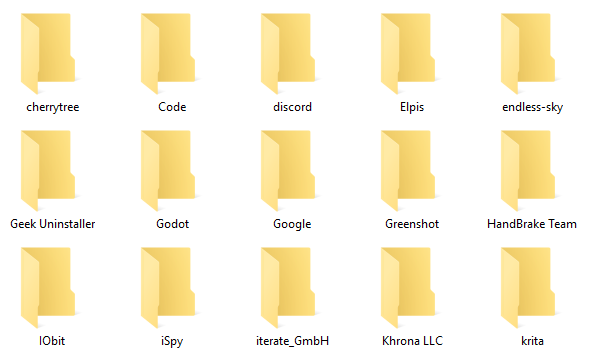
Dados do Programa (C: / ProgramData) é usado para armazenar configurações e dados de aplicativos que não estão vinculados a usuários específicos. Não faça backup de toda a pasta ProgramData, mas siga e salve as que você acha que poderá precisar no futuro.
Observe que as configurações e os dados de AppData e ProgramData podem ser compatíveis apenas com determinadas versões do aplicativo. O backup desses arquivos pode ser bom para posteridade e referência, mas pode ser um erro se você restaurar diretamente de um backup.
Documentos
o Documentos A pasta (C: / Usuários / {Nome de usuário} / Documentos) deve ser um local em que os usuários possam armazenar arquivos e documentos pessoais. Infelizmente, muitos desenvolvedores de software ignoraram isso e usam a pasta para armazenar dados relacionados ao aplicativo (por exemplo, o Caliber armazena metadados da biblioteca de e-livros aqui).
Como no AppData e no ProgramData, convém fazer backup e fazer backup desses arquivos para posteridade e referência. Por exemplo, o Visual Studio usa Documentos para armazenar configurações e modelos, o SoftMaker Office usa Documentos para armazenar modelos e desenhos, etc.
Transferências
o Transferências A pasta (C: / Usuários / {Nome de usuário} / Downloads) é para onde os arquivos baixados devem ir. A maioria dos navegadores da Web é padrão para esta pasta para downloads e muitos ferramentas para baixar mídia As 5 melhores ferramentas para baixar streaming de vídeo de qualquer siteSe você deseja baixar vídeos de sites usando ferramentas e programas on-line, reunimos o melhor para realizar o trabalho rapidamente. consulte Mais informação também padrão aqui. Você também pode fazer backup desses arquivos para não precisar baixá-los novamente.
O email
Você não precisa se preocupar em fazer backup de e-mails se usar o IMAP, mas se usar o POP3, talvez seja necessário fazer o backup deles.
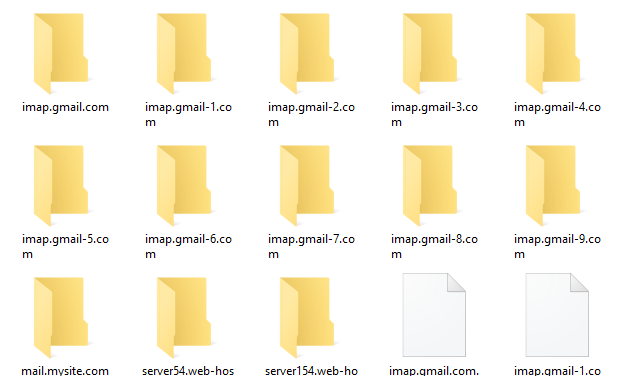
(O IMAP mantém os emails no servidor enquanto o POP3 os baixa na sua máquina local. Saber mais sobre IMAP vs. POP3 IMAP vs. POP3: O que é e qual você deve usar?Se você já configurou um cliente ou aplicativo de email, certamente encontrará os termos POP e IMAP. Você se lembra qual você escolheu e por quê? Se você não está... consulte Mais informação .)
Infelizmente, os clientes de email armazenam dados de maneiras diferentes. O Outlook armazena seus e-mails (e calendários, contatos, tarefas e anotações) como um arquivo PST único, que pode residir em um dos poucos locais:
- C: / Usuários / {Nome de usuário} / AppData / Local / Microsoft / Outlook
- C: / Usuários / {Nome de usuário} / AppData / Roaming / Microsoft / Outlook
- C: / Usuários / {Nome de usuário} / Documentos / Arquivos do Outlook
- C: / Usuários / {Nome de usuário} / AppData / Local / Microsoft / Outlook
Como existem muitos outros clientes de e-mail por aí, não podemos cobrir todos eles. Uma rápida pesquisa no Google por "como fazer backup de emails do [cliente de email]" deve levar você às respostas necessárias.
Jogos
Se você compra e joga seus jogos pelo Steam, muitos deles usam o Steam Cloud para sincronizar os dados e as configurações do jogo, para que você possa ter uma experiência consistente entre as máquinas.
Para ativar a sincronização do Steam Cloud, vá para Steam> Configurações, Clique no Nuvem guia, então Habilite a sincronização do Steam Cloud para aplicativos compatíveis.
Para ver quais jogos suportam o Steam Cloud, vá para a página Biblioteca e clique em Exibição de lista no canto superior direito. Jogos que suportam esse recurso têm um ícone de nuvem:
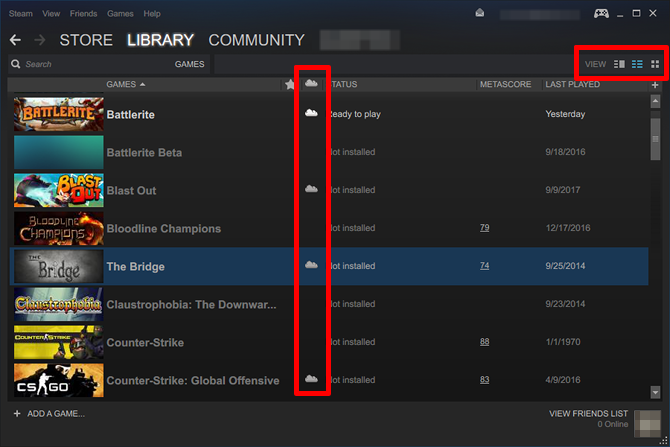
Para todos os outros jogos, você precisará procurar e encontrar os dados salvos individualmente. Aqui estão vários locais comuns onde os jogos podem armazenar dados:
- C: / ProgramData / {Game}
- C: / Arquivos de Programas / {Jogo}
- C: / Arquivos de Programas / Steam / steamapps / common / {Jogo}
- C: / Arquivos de programas / Steam / {Nome de usuário} / {Jogo}
- C: / Usuários / {Nome de usuário} / AppData / Roaming / {Jogo}
- C: / Usuários / {Nome de usuário} / AppData / Local / {Jogo}
- C: / Usuários / {Nome de usuário} / Documentos / {Jogo}
- C: / Usuários / {Nome de usuário} / Documentos / Meus jogos / {Jogo}
- C: / Usuários / {Nome de usuário} / Jogos salvos / {Jogo}
Música, Fotos, Vídeos
Como nas pastas Documentos e Downloads, o Windows fornece pastas especiais destinadas a armazenar arquivos de mídia pessoais: Música (C: / Usuários / {Nome de usuário} / Música), As fotos (C: / Usuários / {Nome de usuário} / Imagens) e Vídeos (C: / Usuários / {Nome de usuário} / Vídeos).
Alguns aplicativos de mídia usam essas pastas para armazenar arquivos locais (por exemplo, o iTunes mantém arquivos de biblioteca na subpasta Música / iTunes), portanto, enquanto eles não estão essencial para fazer backup, pode ser desejável se você não deseja fazer o download novamente de tudo.
Projetos
Se você faz um trabalho criativo (por exemplo, programação, fotografia, edição de vídeo etc.), deve fazer um backup absoluto desses arquivos - especialmente qualquer trabalho em andamento! Somente você sabe onde mantém todos os seus projetos criativos. Lembre-se de fazer backup todos deles.
Isso não é grande coisa para programadores que usam o controle de origem Git O que é o Git e por que você deve usar o controle de versão se você é um desenvolvedorComo desenvolvedores da Web, na maioria das vezes tendemos a trabalhar em sites de desenvolvimento local, depois carregamos tudo quando terminamos. Tudo bem quando é só você e as alterações são pequenas, ... consulte Mais informação , mas ainda é uma boa ideia manter backups locais, mesmo que sua origem seja hospedada e gerenciada por um serviço remoto.
Registros
Se você possui arquivos pessoais que não estão armazenados nas pastas acima, não se esqueça de fazer backup deles também. Estou pensando em arquivos como registros e documentos fiscais, documentos de aluguel e arrendamento, faturas comerciais, extratos bancários e de crédito, certificados, currículos, várias planilhas etc.
Arquivos e pastas a serem ignorados
Com medo de perder dados preciosos, você pode ficar tentado a fazer backup de todas as pastas que pareçam remotamente importantes. Lute contra esse desejo! Você acabará desperdiçando espaço, seus backups levarão mais tempo para criar e restaurar, e a inconveniência pode impedi-lo de fazendo backups regulares Coisas que você deve saber sobre redundância e backupsA redundância é frequentemente confundida com backups. De fato, os conceitos são relativamente semelhantes, embora com algumas diferenças importantes. consulte Mais informação .
Aqui estão alguns desses arquivos e pastas que você pode ignorar com segurança.
Drivers
Simplesmente não recomendamos o backup de drivers existentes. Um driver é um utilitário de software que faz interface entre hardware e sistema, basicamente atuando como intérprete que permite que um determinado dispositivo (por exemplo, teclado, mouse, monitor) funcione corretamente em seu sistema funcionalidade.
Como o hardware difere de um sistema para o outro, você não precisa dos mesmos drivers. Se necessário, você pode fazer backup dos arquivos do instalador do driver. Apenas não faça o backup dos próprios drivers.
Arquivos de Programas
Ambos C: / Arquivos de Programas e C: / Arquivos de Programas (x86) contêm aplicativos que estão instalados no seu sistema. Você não pode simplesmente copiá-los e colá-los em outro sistema e torcer para que eles funcionem - às vezes, mas talvez até mais. As instalações geralmente são personalizadas para o sistema.
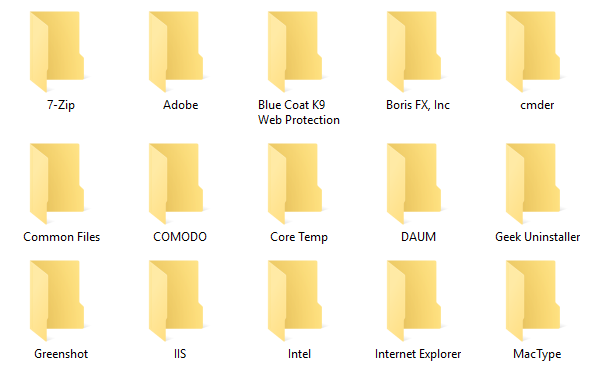
A única exceção é se você instalou um versão portátil de um aplicativo. Elas são projetadas como pastas independentes, não exigindo nada fora da pasta para que o aplicativo seja executado corretamente. Veja nossa Página Melhores aplicativos portáteis Os melhores aplicativos portáteis que não requerem instalaçãoAplicativos portáteis não precisam de instalação. Você pode executá-los até mesmo em uma unidade flash. Aqui estão os melhores aplicativos portáteis por aí. consulte Mais informação para idéias.
Arquivos temporários
Os arquivos temporários são exatamente isso: arquivos temporários. Eles foram criados para uma ação específica em um momento específico e não são mais necessários quando a ação é concluída. Por que seu sistema os mantém por perto? Bem, os desenvolvedores são suposto para que seus programas os excluam quando tiverem terminado, mas a preguiça prevalece.
Fazer backup de arquivos temporários não faz sentido. Não faça isso.
janelas
Você pode pensar que tudo o que precisa fazer é copiar o C: / Windows pasta para fazer backup do sistema operacional, mas isso não funcionará. O Windows depende da pasta do sistema Windows, sim, mas também de muitos outros componentes: registro, carregador de inicialização, etc.
Se você realmente deseja fazer backup de seu inteira sistema de uma só vez, você estará melhor criando uma imagem do Windows Como criar uma imagem ISO do seu sistema WindowsPrecisa fazer backup e restaurar o Windows sem ferramentas de backup? É hora de aprender como criar uma imagem ISO do seu PC com Windows. consulte Mais informação que você pode restaurar em algum momento posterior (ou em outra máquina).
Dicas para fazer backup do seu sistema
Agora que você sabe o que fazer backup, como você faz backup de tudo?
Os métodos mais fáceis são sincronizando com o armazenamento em nuvem ou armazenando em uma unidade externa, mas recomendamos usando um dispositivo de armazenamento NAS 7 razões para usar um NAS para armazenamento e backup de dadosOs discos rígidos externos são ótimos para armazenamento de dados, mas há muitos outros benefícios em usar uma unidade conectada à rede. Aqui está tudo o que você precisa saber. consulte Mais informação (que é como uma unidade externa que atua como armazenamento em nuvem pessoal, para que você obtenha o melhor dos dois mundos).
Existem outros arquivos e pastas que você deseja fazer backup ou evitar? Qual é o seu método de backup favorito? Deixe-nos saber nos comentários abaixo!
Joel Lee tem um BS. em Ciência da Computação e mais de seis anos de experiência profissional em redação. Ele é o editor chefe do MakeUseOf.

